Bejövő számlák feltöltése a Mufis szlovák számlázó programba
A könyvelőjének online továbbított céges számlák elküldésének módja. Az alábbi leírás lépésről lépésre bemutatja, hogyan szkennelje be, és töltse fel cége bejövő számláit a Mufis Szlovák számlázó programba.
1 - Egyedi vonalkódok beszerzése
Amikor személyesen jár nálunk, könyvelőjétől kap egyedi vonalkódokat tartalmazó matricákat.
Ilyen íveket fog kapni:
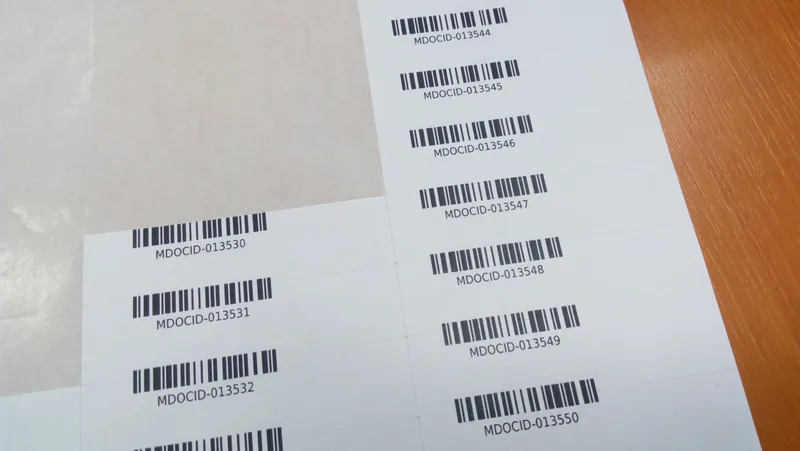
2 - Egyoldalas dokumentumok szkennelése
Minden számlája vagy pénztárblokkja aljára ragasszon egy matricát!
Példa 1:

Példa 2:
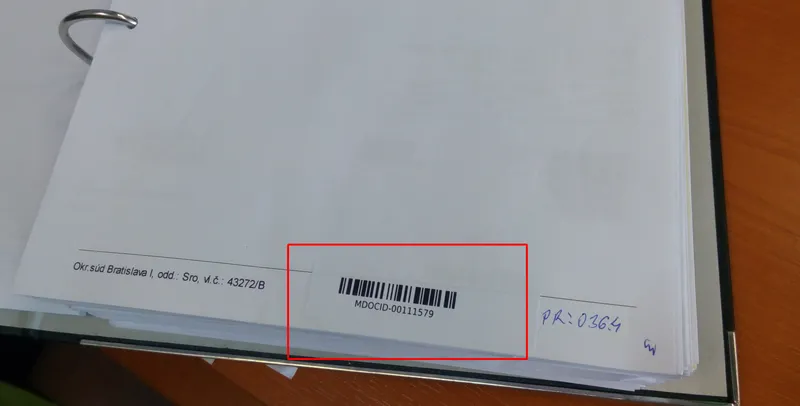
A matricákkal ellátott bizonylatokat szkennelje be!
3 - Többoldalas, összetartozó dokumentumok szkennelése
Ha a számlához például szerződés, CMR, megrendelő, stb. tartozik:
- A vonalkódot az első dokumentum első oldalának aljára ragassza!
- Az összes oldalt lehetőség szerint 1 pdf fájlba szkennelje! Ha nem tudja a dokumentumokat egy fájlba menteni, az egyes dokumentumokat külön-külön fájlba is szkennelheti. (ez nehezíti a feldolgozást, de megoldható)
4 - A szkennelt dokumentum minősége:
- pdf fájlformátum (jpg vagy png képformátum is megfelelő)
- 300 dpi felbontás
- Színes
- A több oldalas dokumentumok, ha lehet, 1 pdf fájlban legyenek (pl. egy kétoldalas számla első és második oldala is 1 fájlban legyen)
5 - A dokumentum feltöltés folyamata a Mufis szlovák számlázó programba
- Kattintson a Mufis program főoldalán a nyitott mappa ikonra!
Ha nincs hozzáférése a program ezen részéhez, kérje azt a könyvelőjétől. A könyvelőink elérhetőségei itt találhatók: https://www.mufis.sk/hu/kontakt

- Kattintson az „Új tétel” gombra!
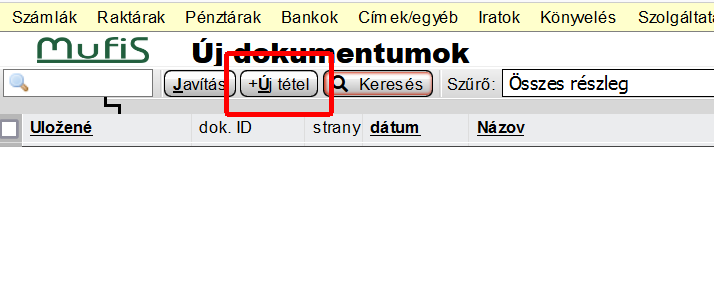
- Kattintson a „+Új tétel” gombra!
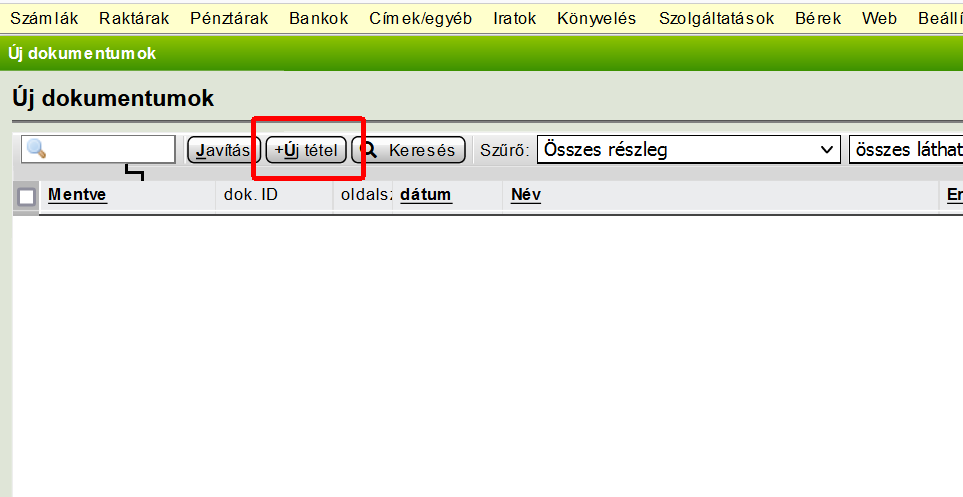
- A „Fájl tallózása” gombra kattintva töltse fel a beszkennelt .pdf dokumentumot, vagy egérrel húzza rá a fájlt az ablak fehér területére!
Feltöltés után zárja be az ablakot! A feltöltések automatikusan mentésre kerülnek.
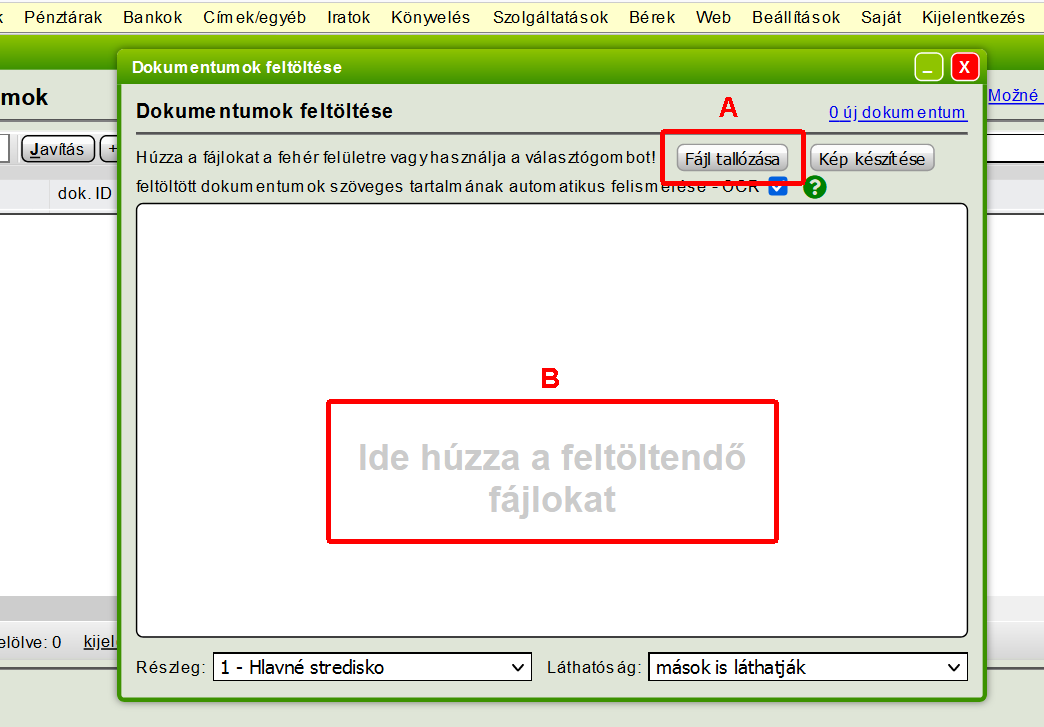
- Az "OCR" jelölőnégyzetbe tegyen egy pipát (ha még nincs)!
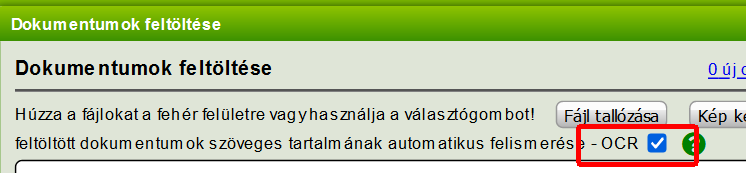
Feltöltés után zárja be az ablakot! A feltöltések automatikusan mentésre kerülnek.
5 - Milyen szkennert használjon?
A dokumentumok beolvasására elviekben bármilyen általános asztali szkenner megfelel.
Ha szkenner vásárlását tervezi, mi az alábbi berendezéseket tudjuk javasolni:
Asztali szkennerek
- Canon CanoScan LiDE 300 (hagyományos, egyszerű lapolvasó)
- Epson WorkForce DS-1630 (Van dokumentum adagolója. Egyszerre több lapot is szkennel a dokumentumok cserélgetése nélkül)
- Brother ADS-2800W (Nagyteljesítményű, gyors hálózati szkenner gyakori irodai használatra)
Mobiltelefonos szkenner szoftver
- Cam Scanner (ingyenesen is használható) - mobillal fényképezett dokumentumokat alakít át elfogadható minőségű szkennelt változatra
Bejövő számlák feltöltése a Mufis szlovák számlázó programba
Hogyan küldje el a bejövő számláit és blokkjait elektronikusan a könyvelőnek? Postázás vagy személyes látogatás nélkül.
Az alábbi leírás lépésről lépésre bemutatja, hogyan szkennelje be, és töltse fel cége bejövő számláit a Mufis Szlovák számlázó programba.
1 – Dokumentumok összegyűjtése
Gyűjtse össze az elmúlt hónap dokumentumait:
- bejövő számlák (telefon, beszállítók, stb.)
- blokkok (készpénzes céges vásárlások, benzin blokkok, stb.)
- papír alapú bankszámlakivonatok
2 - Dokumentumok szkennelése
Szkennelje be a dokumentumokat:
- Lehetőleg 1 pdf = 1 dokumentum (végső esetben több dokumentum is beszkennelhető 1 pdf-be)
- fájlformátum: tömörített pdf. (végső esetben jó a jpg, png formátum is)
- Minőség színes, 300 dpi
3 - A dokumentum feltöltése
Kattintson a Mufis program főoldalán jobbra fent a feltöltés ikonra!
Ha nincs hozzáférése a program ezen részéhez, kérje azt a könyvelőjétől.
A könyvelőink elérhetőségét ide kattintva találja.
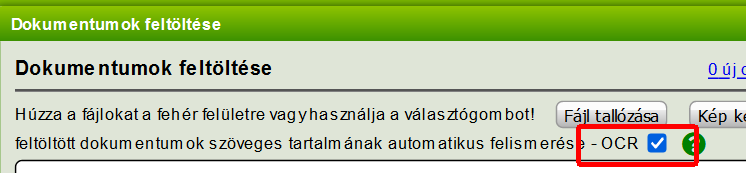
Az "OCR" jelölőnégyzetbe tegyen egy pipát (ha még nincs)!
(Ez a funkcjó megkönnyíti és meggyorsítja a dokumentum könyvelési folyamatát.)
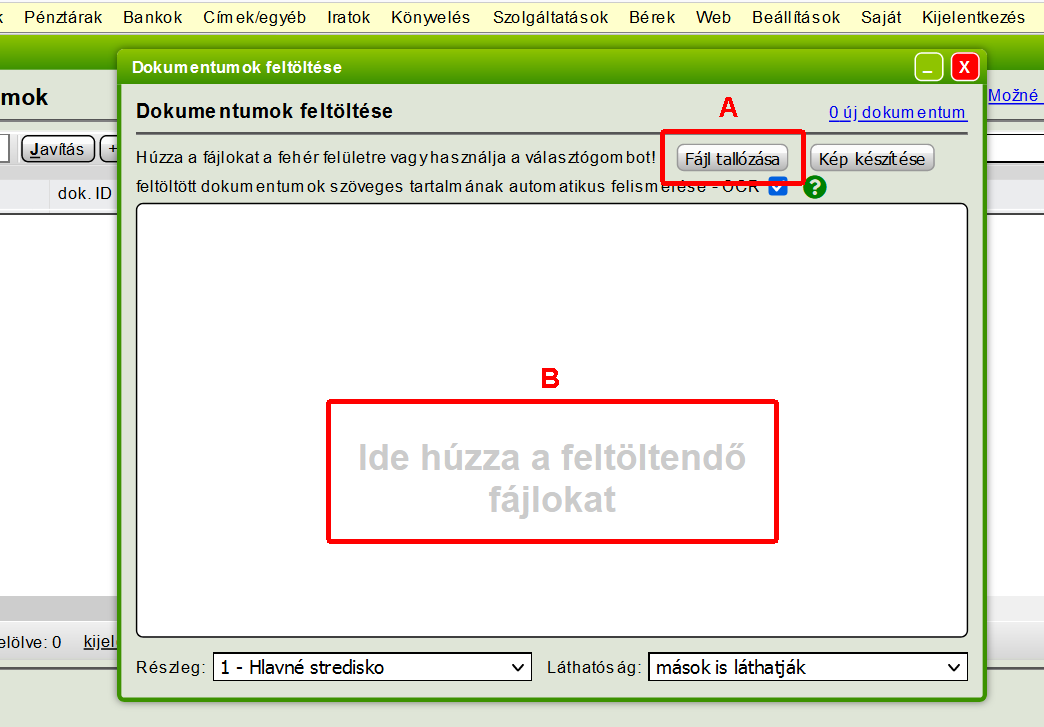
A „Fájl tallózása” gombra kattintva töltse fel a beszkennelt .pdf dokumentumot, vagy egérrel húzza rá a fájlt az ablak fehér területére!
Feltöltés után zárja be az ablakot! A feltöltések automatikusan mentésre kerülnek.
4 – Írja fel a sorszámot (nem kötelező, de erősen ajánlott)
Írja rá a papír dokumentumra azt a sorszámot, amit a rendszer a szóban forgó dokumentumnak adott.
Így a szám alapján a későbbiekben is könnyen visszakereshető lesz a papíralapú dokumentum.
5 – Feltöltött dokumentumok listája
A feltöltött dokumentumokat a program jobb felső sarkában levő mappa ikonra kattintva találja meg.
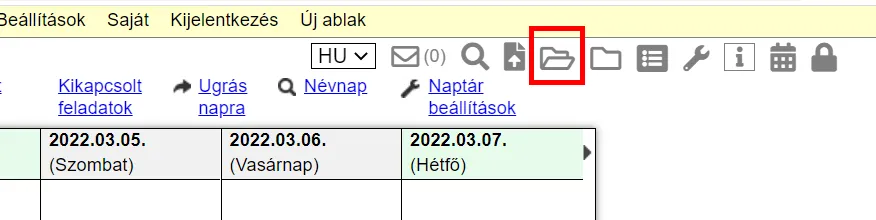
A feldolgozásra váró dokumentumokat a nyitott mappa ikonra kattintva találja.
A feldolgozást a könyvelője végzi el.
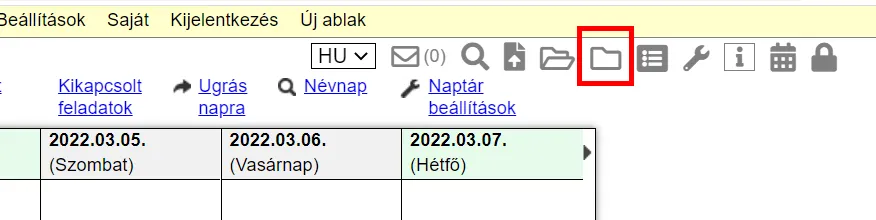
A feldolgozott dokumentumokat a mappa ikonra kattintva találja.
6 - A listákban szereplő dokumentumok megnyitása
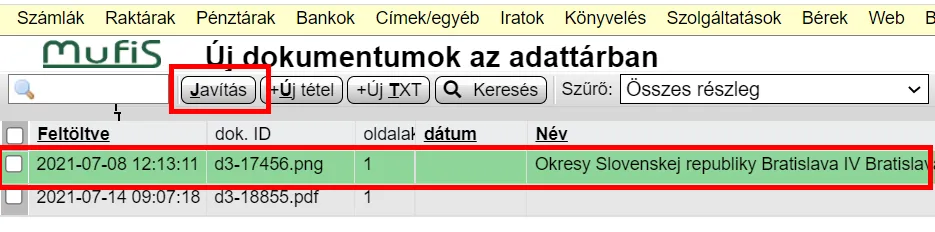
Kattintson a megnyitni kívánt dokumentum sorára
Kattintson a javítás gombra – ekkor megnyílik a dokumentum előnézet ablaka.
Megjegyzés a dokumentumhoz
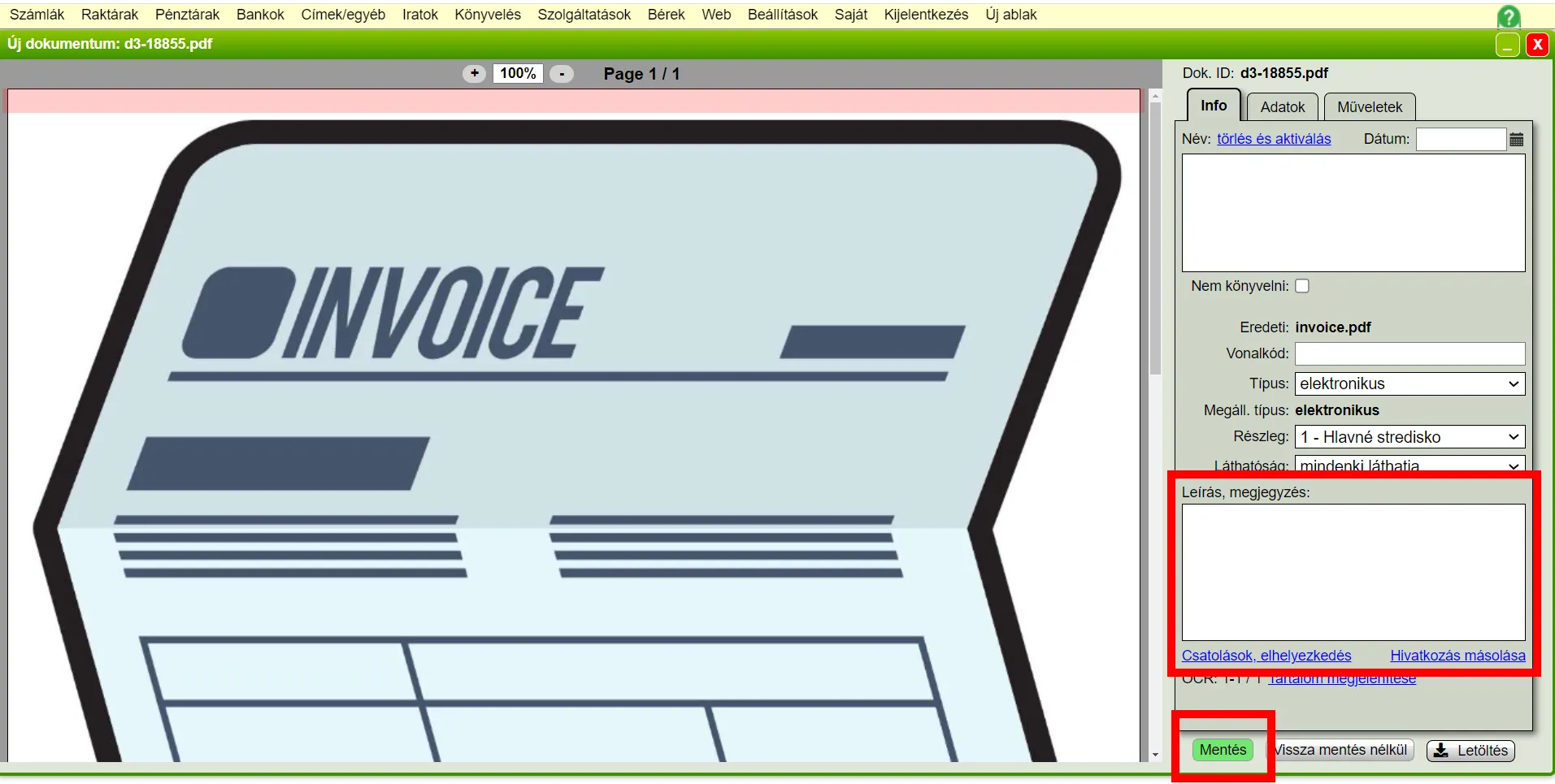
Az előnézet megnyitása után mindegyik feltöltött dokumentumhoz megjegyzést is írhat.
Mentse el a változtatásokat, ha megjegyzést ír!
7 – Archiválja a beszkennelt dokumentumokat!
Fűzze le az összes beszkennelt dokumentumának eredeti példányát egy mappába (hónapok szerint)!
- 11 évig kell megőrizni őket.
8 - Milyen szkennert használjon?
A dokumentumok beolvasására elviekben bármilyen általános asztali szkenner megfelel.
Ha szkenner vásárlását tervezi, mi az alábbi berendezéseket tudjuk javasolni:
Asztali szkennerek
- Canon CanoScan LiDE 300 (hagyományos, egyszerű lapolvasó)
- Epson WorkForce DS-1630 (Van dokumentum adagolója. Egyszerre több lapot is szkennel a dokumentumok cserélgetése nélkül)
- Brother ADS-2800W (Nagyteljesítményű, gyors hálózati szkenner gyakori irodai használatra)
Mobiltelefonos szkenner szoftver
- Cam Scanner (ingyenesen is használható) - mobillal fényképezett dokumentumokat alakít át elfogadható minőségű szkennelt változatra




